Hoe een Facebook-verhaal te maken

Facebook-verhalen kunnen erg leuk zijn om te maken. Hier is hoe je een verhaal kunt maken op je Android-apparaat en computer.
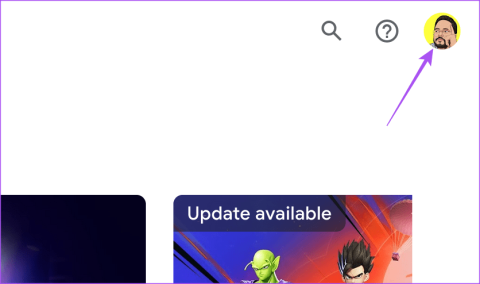
Net zoals er iTunes is voor Apple TV-gebruikers, kunt u films huren of kopen via Google Play Movies op uw Android TV. Google Play Movies ondersteunt nu veel nieuwe en bestaande titels in 4K HDR en Dolby Vision . De audioweergave is grotendeels beperkt tot Dolby Digital 5.1.

Sommige gebruikers klagen er echter over dat ze niet kunnen genieten van 4K-weergave met Google Play Movies op hun Android TV. Als u ook met soortgelijke problemen wordt geconfronteerd, zal dit bericht oplossingen voorstellen om te verhelpen dat Google Play Movies niet in 4K op uw Android TV wordt afgespeeld.
Bij het kopen of huren van een filmtitel wordt de streamingkwaliteit vermeld in de Google Play Movies-app. Maar het is mogelijk dat enkele 4K-titels worden gedowngraded en in 1080p op uw Android TV verschijnen. We raden u daarom aan de details van uw aankoop van een filmtitel nogmaals te controleren om de streamingkwaliteit te bevestigen.
Stap 1: Open Play Movies in een webbrowser op uw Mac of Windows-pc .
Stap 2: Klik op het profielpictogram in de rechterbovenhoek.
Stap 3: Selecteer Bibliotheek en apparaten.

Stap 4: Klik op het tabblad Films en klik op de filmtitel die u hebt gekocht.

Stap 5: Scroll naar beneden en klik op Over deze film.
Je zou nu moeten zien of de film beschikbaar is in 4K-streamingkwaliteit.
Stap 1: Open de Google TV-app op uw iPhone of Android.

Stap 2: Tik op Mijn spullen in de rechterbenedenhoek.

Stap 3: Selecteer het tabblad Bibliotheek rechtsboven.

Stap 4: Tik op de filmtitel die u hebt gekocht en scroll naar beneden om de streamingkwaliteit te controleren.

Nadat u de streamingkwaliteit van de filmtitel heeft bevestigd, kunt u overschakelen naar een 5GHz-frequentieband voor hogere internetsnelheden. Voor 4K-streaming op Google Play Movies is een internetsnelheid van minimaal 15 Mbps vereist. Maak dus verbinding met een 5GHz-netwerk en voer een snelheidstest uit om er zeker van te zijn dat uw internetprovider geen downtime heeft.
Je kunt ons bericht ook lezen als je Android TV geen verbinding maakt met wifi .
Als u Google Play Movies niet in 4K-kwaliteit kunt bekijken, kunt u proberen de app geforceerd af te sluiten en opnieuw te starten op uw Android TV. Dit geeft de app een nieuwe start.
Stap 1: Ga naar Apps op het startscherm van uw Android TV.

Stap 2: Scroll naar beneden en houd de selectie voor het Google Play Movies-app-pictogram lang ingedrukt.
Stap 3: Selecteer Info.

Stap 4: Scroll naar beneden en selecteer Force Stop in het linkermenu.

Stap 5: Selecteer Ok om te bevestigen.

Stap 6: Start Google Play Movies opnieuw en controleer of het probleem is opgelost.

Als u nog steeds geen 4K-streamingkwaliteit krijgt in Google Play Movies, kunt u proberen de app-cache op uw Android TV te wissen. Na deze oplossing moet u mogelijk opnieuw inloggen op uw Google-account.
Stap 1: Ga naar Apps op het startscherm van uw Android TV.

Stap 2: Scroll naar beneden en houd de selectie voor het Google Play Movies-app-pictogram lang ingedrukt.
Stap 3: Selecteer Info.

Stap 4: Scroll naar beneden en selecteer Cache wissen in het linkermenu.

Stap 5: Start Google Play Movies opnieuw en controleer of het probleem is opgelost.

We raden u aan een nieuwe versie van de Google Play Movies-app te installeren als 4K-streaming nog steeds beperkt is op uw Android TV.
Stap 1: Open de Google Play Store op uw Android TV.

Stap 2: Selecteer uw profielpictogram in de rechterbovenhoek.

Stap 3: Selecteer Apps en games beheren in het linkermenu.

Stap 4: Selecteer Controleren op updates.

Stap 5: Als er een update beschikbaar is, download en installeer deze.
Stap 6: Start daarna Google Play Movies opnieuw en controleer of het probleem is opgelost.

Als geen van de oplossingen voor u heeft gewerkt, raden we u aan over te schakelen naar de YouTube-app op uw Android TV om uw films in 4K te bekijken.
Stap 1: Open de YouTube-app op uw Android TV.

Stap 2: Selecteer Films in het linkermenu.

Stap 3: Selecteer uw filmtitel om te beginnen met kijken.
Deze oplossingen helpen wanneer Google Play Movies niet in 4K wordt afgespeeld op uw Android TV. Je kunt ons bericht ook lezen als Google Assistant niet werkt op je Android TV .
Facebook-verhalen kunnen erg leuk zijn om te maken. Hier is hoe je een verhaal kunt maken op je Android-apparaat en computer.
Leer hoe je vervelende automatisch afspelende video
Los een probleem op waarbij de Samsung Galaxy Tab A vastzit op een zwart scherm en niet inschakelt.
Lees nu hoe u muziek en video
Wil je e-mailaccounts toevoegen of verwijderen op je Fire-tablet? Onze uitgebreide gids leidt je stap voor stap door het proces, waardoor je e-mailaccounts snel en eenvoudig kunt beheren op je favoriete apparaat. Mis deze must-read tutorial niet!
Een tutorial die twee oplossingen toont om apps permanent te voorkomen dat ze opstarten op je Android-apparaat.
Deze tutorial laat zien hoe je een tekstbericht van een Android-apparaat kunt doorsturen met behulp van de Google Berichten-app.
Heeft u een Amazon Fire en wilt u Google Chrome erop installeren? Leer hoe u Google Chrome kunt installeren via APK-bestand op Kindle-apparaten.
Hoe je spellingscontrole instellingen kunt in- of uitschakelen in het Android-besturingssysteem.
Vraag je je af of je die oplader van een ander apparaat kunt gebruiken met je telefoon of tablet? Deze informatieve post geeft je enkele antwoorden.







